Kuinka käyttää WhatsAppia iPadissa (2023)
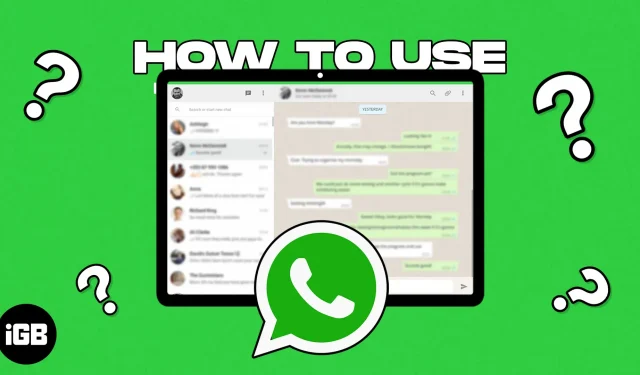
WhatsApp on yksi suosituimmista pikaviestipalveluista. Sen avulla voit lähettää viestejä, soittaa tai vastaanottaa ääni- tai videopuheluita, suorittaa maksuja ja paljon muuta. WhatsAppin käyttäjäkunnan koosta riippumatta sovellus ei ole iPad-käyttäjien saatavilla. Voit kuitenkin saada WhatsAppin iPadillesi WhatsApp Webin kautta.
Lisäksi voit jopa luoda ja lisätä WhatsApp Web -pikakuvakkeen iPadin aloitusnäyttöön, jotta se on helppokäyttöinen. Lue eteenpäin oppiaksesi käyttämään WhatsAppia iPadissa.
Mikä WhatsApp Web on?
Vaikka WhatsAppilla ei ole omaa iPad-sovellusta, voit asentaa WhatsAppin iPadiisi WhatsApp Webin kautta. Niille, jotka eivät tiedä, WhatsApp Web on selainpohjainen ratkaisu, jonka avulla voit käyttää WhatsApp-tiliäsi millä tahansa verkkoselaimella.
Ensisijaisen puhelimesi (iPhone tai Android) lisäksi voit linkittää WhatsApp-tilisi jopa neljään laitteeseen WhatsApp Webin kautta. Aluksi tarvitset päälaitteen, jotta voit linkittää tilisi muihin laitteisiin. Kun prosessi on valmis, voit käyttää WhatsApp-tiliäsi linkitetyistä laitteista, vaikka päälaitteellasi ei olisi Internet-yhteyttä. Voit lähettää ja vastaanottaa viestejä, lähettää ja ladata mediatiedostoja ja paljon muuta.
Kuinka saada WhatsApp iPadiin Whatsapp Webin avulla
- Avaa Safari iPadillasi → siirry osoitteeseen web.whatsapp.com
- Avaa nyt WhatsApp iPhonessa.
- Napsauta ”Asetukset” oikeassa alakulmassa.
- Valitse Linkitetyt laitteet → napauta Linkitä laite -vaihtoehtoa.
- Kirjaudu sisään Face ID:llä, Touch ID:llä tai salasanalla.
- Ensisijainen laitteesi avaa nyt QR-koodin skannaussivun.
- Skannaa tällä sivulla iPadisi näytöllä näkyvä QR-koodi.
- WhatsApp Web lataa kaikki viestisi ja kun latauspalkki on täynnä, voit määrittää WhatsApp Webin iPadillesi onnistuneesti.
Kun olet yhdistänyt WhatsApp-tilisi iPadiin, voit käyttää palvelua milloin tahansa siirtymällä WhatsApp-verkkosivulle Safarissa. Lisäksi voit käyttää WhatsApp-tiliäsi, lukea ja lähettää viestejä jne. WhatsApp Webin kautta, vaikka päälaitteesi ei olisi yhteydessä Internetiin. Lisäksi WhatsApp Webillä on useita rajoituksia, joista keskustelemme yksityiskohtaisesti myöhemmin.
Lisää WhatsApp Web iPadin aloitusnäyttöön
WhatsAppin käytön nopeuttamiseksi suosittelemme WhatsApp Web -pikakuvakkeen lisäämistä iPadisi aloitusnäyttöön.
- Avaa Safari iPadillasi.
- Siirry WhatsApp Webiin.
- Napauta oikeassa yläkulmassa olevan työkalupalkin Jaa-kuvaketta.
- Valitse ”Lisää aloitusnäyttöön” -vaihtoehto.
- Napsauta ”Lisää” -sivulla ”Lisää aloitusnäyttöön”.
WhatsApp-kuvakkeen pikakuvake lisätään iPadisi aloitusnäyttöön. Voit käyttää WhatsApp Webiä suoraan tällä pikakuvakkeella.
Mitkä ovat WhatsApp Webin käytön rajoitukset?
WhatsApp Web ei tarjoa samoja ominaisuuksia kuin natiivi WhatsApp-sovellus, joka on saatavilla iOS:lle ja Androidille. Alla on lueteltu kaikki WhatsApp Webin käyttöä koskevat rajoitukset.
- WhatsApp Web ei ilmoita sinulle uusista viesteistä.
- Kun käytät WhatsApp Webiä iPadillasi, se näyttää ensisijaisen laitteen (iPhone tai Android) yhteystiedot, ei iPadissasi olevia yhteystietoja. Meillä on opas, jonka avulla voit lähettää WhatsApp-viestejä ihmisille, jotka eivät ole yhteystiedoissasi.
- Et voi soittaa tai vastaanottaa ääni- tai videopuheluita WhatsApp Webin kautta.
- Vaikka voit tarkastella muiden yhteystietoluettelossasi olevien ihmisten tekemiä tilapäivityksiä, et voi lisätä tilapäivitystä WhatsApp Webin kautta.
- Viimeisenä mutta ei vähäisimpänä, WhatsApp Webin suurin rajoitus on, että sinulla on oltava olemassa oleva WhatsApp-tili voidaksesi käyttää palvelua. Joten jos aiot hankkia matkapuhelimen iPadin vain käyttääksesi WhatsAppia, jätä nämä suunnitelmat huomiotta.
Näistä puutteista huolimatta sinun ei tarvitse huolehtia yksityisyydestä, sillä kaikki WhatsApp-tililtäsi WhatsApp Webiin tuodut viestit ovat täysin salattuja.
FAQ
Elokuussa 2021 oli useita huhuja, että WhatsApp testasi WhatsApp for iPadin beta-versiota. Koska olemme jo vuonna 2023, on täysin mahdollista, että Meta julkaisee oman WhatsApp-sovelluksensa iPadille.
Kyllä, voit käyttää WhatsApp Webiä iPadillasi, vaikka iPhonesi ei olisi yhteydessä Internetiin.
Nauti WhatsAppista iPadillasi!
Meta, WhatsAppin emoyhtiö, omistaa myös Instagramin, eikä ole julkaissut sille omaa iPad-sovellusta. Joten näyttää siltä, että Meta jättää huomiotta iPadOS-sovelluskehityksen, ja toivomme tämän muuttuvan lähitulevaisuudessa. Toivomme kuitenkin, että tämä artikkeli auttaa sinua määrittämään ja käyttämään WhatsAppia iPadissa.
Kaikista rajoituksistaan huolimatta WhatsAppin käyttö iPadilla on erinomaista, varsinkin jos et tarvitse ensisijaista laitettasi Internetiin.



Vastaa